Як створити ярлик для пристроїв у Windows 8.1
У Windows 8.1 є спрощений диспетчер пристроїв, який знаходиться всередині сучасної панелі керування. Щоб відкрити сторінку «Пристрої», потрібно відкрити панель Charms, клацнути «Параметри», потім клацнути «Параметри ПК» -> «ПК і пристрої» -> «Пристрої». Це досить довгий шлях, чи не так?
Дозвольте мені показати вам, як ви можете заощадити свій час і відкрити «Пристрої» безпосередньо за допомогою спеціального ярлика.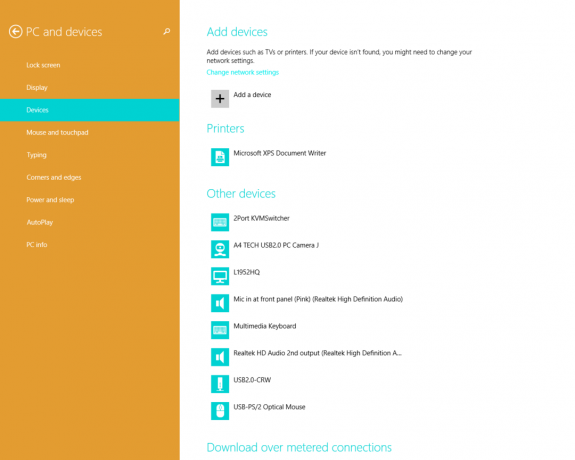
- Клацніть правою кнопкою миші на робочому столі та виберіть «Створити» -> «Ярлик» у контекстному меню:

- Введіть або скопіюйте та вставте наступне як цільовий ярлик:
%localappdata%\Packages\windows.immersivecontrolpanel_cw5n1h2txyewy\LocalState\Indexed\Settings\en-US\AAA_SettingsGroupRemovableMedia.settingcontent-ms
Примітка: "en-us" тут означає англійську мову. Змініть його відповідно на ru-RU, de-DE і так далі, якщо ваша мова Windows відрізняється.

- Дайте ярлику будь-яку назву на ваш вибір та встановіть потрібну піктограму для щойно створеного ярлика:

- Тепер ви можете спробувати цей ярлик у дії та закріпити його на панелі завдань або на самому стартовому екрані (або всередині свого меню «Пуск», якщо ви використовуєте якесь стороннє меню «Пуск», як-от Класична оболонка). Зауважте, що Windows 8.1 не дозволяє закріпити цей ярлик ні до чого, але є обхідний шлях.
Щоб закріпити цей ярлик на панелі завдань, скористайтеся чудовим безкоштовним інструментом під назвою Закріпити на 8.
Щоб закріпити цей ярлик на початковому екрані, потрібно розблокувати пункт меню «Закріпити на початковому екрані» для всіх файлів у Windows 8.1.
Це воно! Тепер кожен раз, коли вам потрібно швидко отримати доступ до цієї опції, ви можете просто натиснути ярлик, який ви щойно створили!



